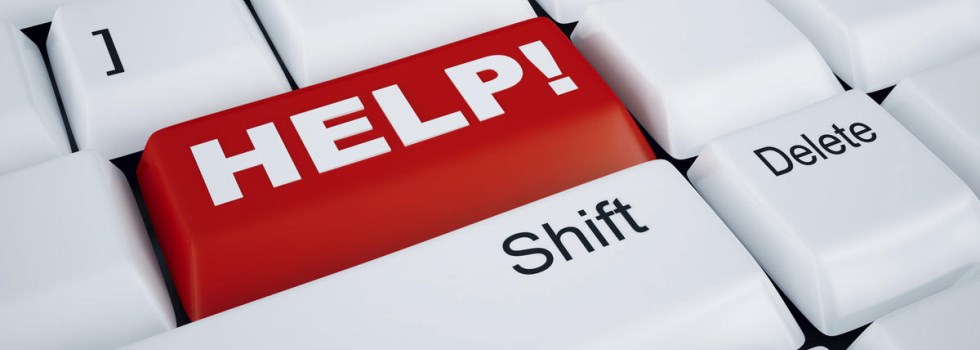Come disattivare gli aggiornamenti automatici di Windows?
Buongiorno a tutti i miei lettori, rieccomi anche oggi alle prese con il problema della domanda per come disattivare gli aggiornamenti automatici di Windows.
Prima di cominciare con questa guida, volevo solo dirvi che gli aggiornamenti automatici di Microsoft Windows 7 sono ormai terminati il giorno 14 gennaio, per cui questa lettura è adatta fondamentalmente per Windows 8 e Windows 10.
E anche ci tenevo a dirvi che gli aggiornamenti di Windows sono fondamentali, sia per quanto riguarda la sicurezza, sia per risolvere tantissimi bug del sistema operativo.
Perchè disattivare questi aggiornamenti automatici di Windows?
Questa è una domanda molto importante e prima di ricorrere a questa soluzione drastica, noi andremo a disattivare gli aggiornamenti automatici di Windows credo per i seguenti motivi elencati qui sotto.
- L’aggiornamento di un driver ci impedisce il corretto utilizzo o manda in crash il sistema (blue screen).
- Una determinata periferica smette di funzionare correttamente.
- Un nostro vecchio, ma importante software smette di funzionare.
- Un dispositivo smette di funzionare.
Ovviamente le sopraelencate ragioni per cui andremo a disattivare gli aggiornamenti automatici di Windows, sono solo una parte del perchè andremo a fare questo.
Disattivazione manuale degli aggiornamenti automatici di Windows.
In primo luogo useremo gli strumenti in dotazione del nostro sistema, senza ricorrere a programmi di terze parti.
Quindi ora vai su “Start” o “Cortana” e digitiamo “Servizi” o “Services“, di seguito diamo invio o fai click su “Servizi“.
Troviamo in questa finestra il servizio “Windows Update“, quindi doppio click sopra di essa, e si aprirà un’altra finestra con il servizio “attivo“.
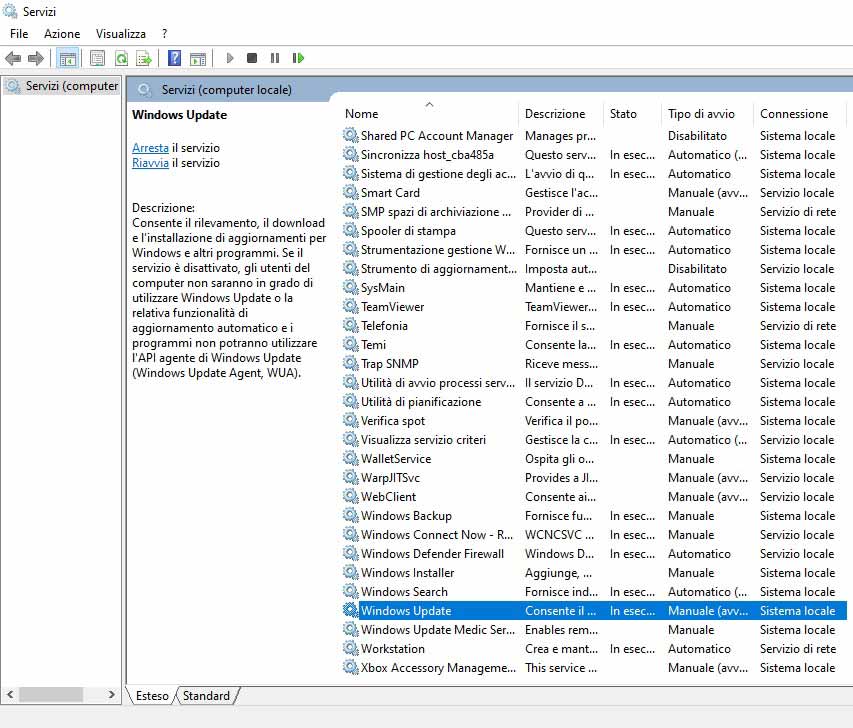
Fai click su “Interrompi” ed attendere che il servizio venga chiuso.
Adesso su “Tipo di avvio” e selezionate “Manuale“.
Fatto ciò non ci resta che cliccare su “Applica” e di seguito sul tasto “OK“.
Ora non ti resta che riavviare il vostro sistema operativo per apportare le modifiche appena fatte.
Se questo non funziona, vediamo come disattivarli con l’aiuto di un software.
Ebbene si, questa pratica elencata sopra, potrebbe non funzionare soprattutto con le ultime edizioni di Windows.
Ma abbiamo con noi un programmino decisamente molto funzionale denominato “WUB” Windows Update Blocker, totalmente gratuito, che ci permetterà di disattivare aggiornamenti automatici.
WUB è molto semplice di usare ed ha diverse opzioni in se, nelle quali possiamo disattivare e riattivare gli aggiornamenti in qualsiasi momento.
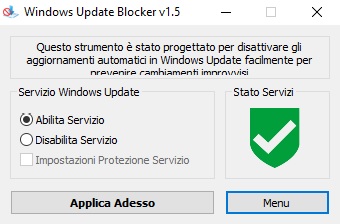
Per scaricare il programma devi andare su questo link e fare click su “Download” alla fine di questa pagina.
Una volta scaricato andiamo a decomprimerlo usando un comunissimo “Winrar” o “Winzip” e non una volta fatto, devi fare “click destro” sull’eseguibile “Wub.exe” e scegliere “Esegui come amministratore“.
Si aprirà una piccola finestra e non dovrete far altro che selezionare sotto “Servizio Windows Update” la voce “disabilita servizio” e poi su “Applica Adesso“.
Anche qui non ti resta che riavviare il sistema per rendere la modifica appena fatta dal programma per poter continuare ad usare il tuo computer senza gli aggiornamenti automatici.
Possiamo posticipare i nostri aggiornamenti?
In Windows 10 è stato inserito un modo per fare la posticipazione aggiornamenti automatici.
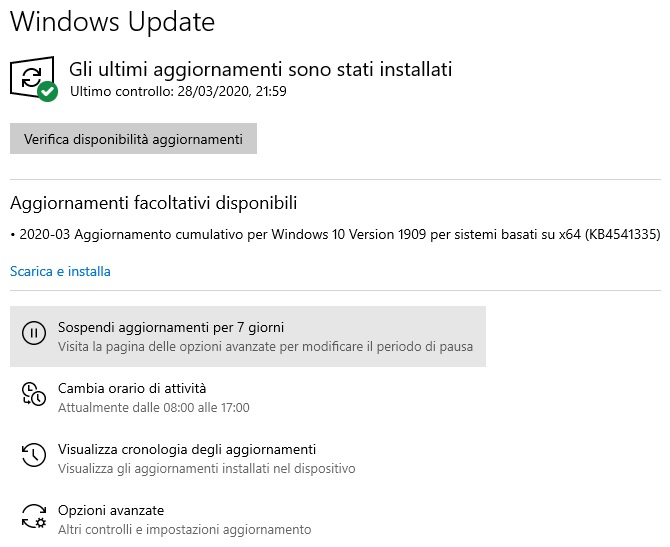
Per poter fare questo, devi andare su “Impostazioni“, digitandolo nella barra di ricerca poi su “Aggiornamento e sicurezza” ed infine in questa scheda troverai la voce “Sospendi aggiornamenti per 7 giorni“.
Più premi su “pausa” maggiore sarà il tempo di sospensione degli aggiornamenti, che andrà di 7 giorni in 7 giorni, che potrai riprendere in qualsiasi momento cliccando su “Verifica disponibilità aggiornamenti“.
Vuoi contribuire alla crescita di questo sito con altre guide interessanti e risolutive al tuo problema?
Tranquillo, non ti chiederò mai nessuna donazione!
Se lo vorrai, basterà semplicemente cliccare, per visitare qualche banner o sponsor pubblicitario che ti viene proposto in questo articolo, e se non dovessi trovarlo qui, potrai cercarlo in altri articoli o pagine di tuo interesse.
Grazie per la tua collaborazione!